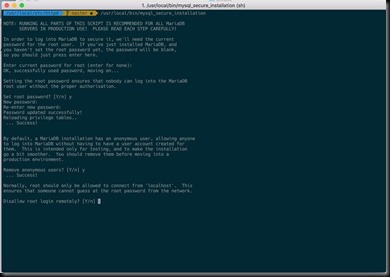Usualmente por desconocimiento decidimos bajarnos el paquete XAMPP para poder desarrollar en OSX, sin embargo nuestro sistema operativo ya viene por defecto con el Apache y PHP instalado (fabulosamente), por lo que solo queda iniciarlo y hacer una que otra configuración desde la terminal para empezar a trabajar:
Apache:
Iniciamos: sudo apachectl start
Paramos: sudo apachectl stop
Reiniciamos: sudo apachectl restart
( Por si no lo sabias para estar evitando digitar sudo en cada comando, puedes correr en consola con privilegios root con esta linea: sudo su)
PHP (Activar soporte):
Editamos el archivo httpd.conf (/etc/apache2/httpd.conf) con nano o vi, según prefieras, buscamos la siguiente linea y la descomentamos (quitamos el #):
#LoadModule php5_module libexec/apache2/libphp5.so
Grabamos los cambios y procedemos a reiniciar el Apache.
Ruta http root por defecto:
En Linux estamos acostumbrados a la ruta /var/www/, pues bien en OSX es diferente, la ruta por defecto es:
/Library/WebServer/Documents/
Pero es muy fácil cambiarla y así ajustarla a nuestras preferencias, para ello en el archivo httpd.conf (/etc/apache2/httpd.conf) reemplazamos la linea:
<Directory “/Library/WebServer/Documents”>
por: <Directory “/Users/tu_usuario/carpeta_que_desees”>
Obviamente reemplazamos "tu_usuario" por el nombre de usuario de tu equipo y "carpeta_que_desees" por la carpeta que previamente hayas creado para usarla como root http.
En realidad puedes darle la ruta que se te ocurra, eso si, no olvides cambiar los permisos de la carpeta para que no hayan problemas.
MySQL:
Lastimosamente MySQL no viene incluido en el sistema por lo que será lo único que deberemos instalar, y para ello nos descargamos el DMG de MySQL desde:
http://dev.mysql.com/downloads/mysql/
Cuando le des click al paquete se abrirá una ventana con tres instaladores:
- Mysql5.5.(version).pkg
- MySQLstartupitem.pkg
- MySQLPrefPane
Y pues instalamos las cosas en ese orden, el primero es el server, lo segundo lo que permitirá que se inicie MySQL al arrancar el sistema, y por ultimo el panel de control que se agregará a Preferencias del Sistema para arrancar o parar el server.
Una vez listo, podemos iniciar el servidor desde el Panel de Preferencias, luego ejecutar unos cuantos comando en la consola para que todo marche en orden:
Agregamos la ruta al Path file:
export PATH="/usr/local/mysql/bin:$PATH"
Reiniciamos:
source ~/.bash_profile
Y creamos un enlace simbolico para los programas que necesiten del socket de MySQL (por ejemplo MySQLBrowser):
sudo ln -s /tmp/mysql.sock /var/mysql/mysql.sock
Y pues voala, ya tenemos nuestros servicios para desarrollo.
Hasta la próxima.